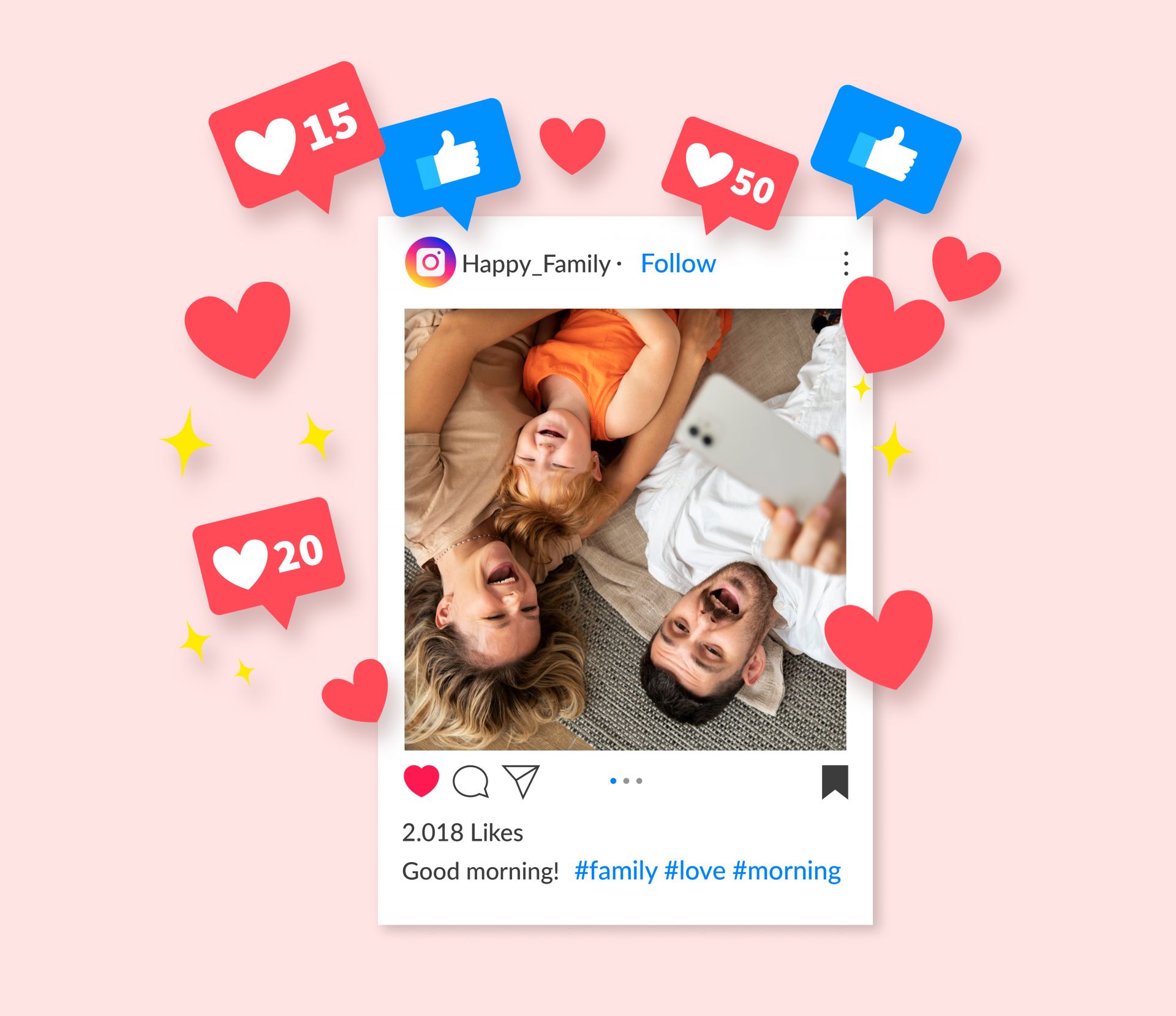
大家都知道 IG(Instagram)是無法隨意儲存、下載別人的照片的,但如果你看到偶像的照片/可愛的貓貓狗狗,想把照片存起來保存以便拿來舔屏當桌布怎麼辦?總不能用手機截圖下來低畫質的照片吧!現在就是來介紹你一個不必下載、安裝任何 APP、不用登入或連動 IG,只要複製貼上就可以下載照片、影片的方法!而且不論在安卓、iPhone 或是電腦上都適用!
IG 照片/影片 下載
要下載 Instagram 上面的照片其實很簡單,而且這個方法不論是要下載 IG 照片/相片/影片/圖片/限時動態的內容,都可以!不過大家要先將你想下載的內容「網址」複製起來,複製完網址,以下就分別教大家 iPhone/Android(安卓)/電腦版要如何保存 IG 裡的照片!
如何複製 IG 網址
▼【複製照片貼文連結】
1. 在 IG 上找到你想要下載照片的貼文,點選右上角的 [⋯]
2. 選擇 [複製連結] 即可
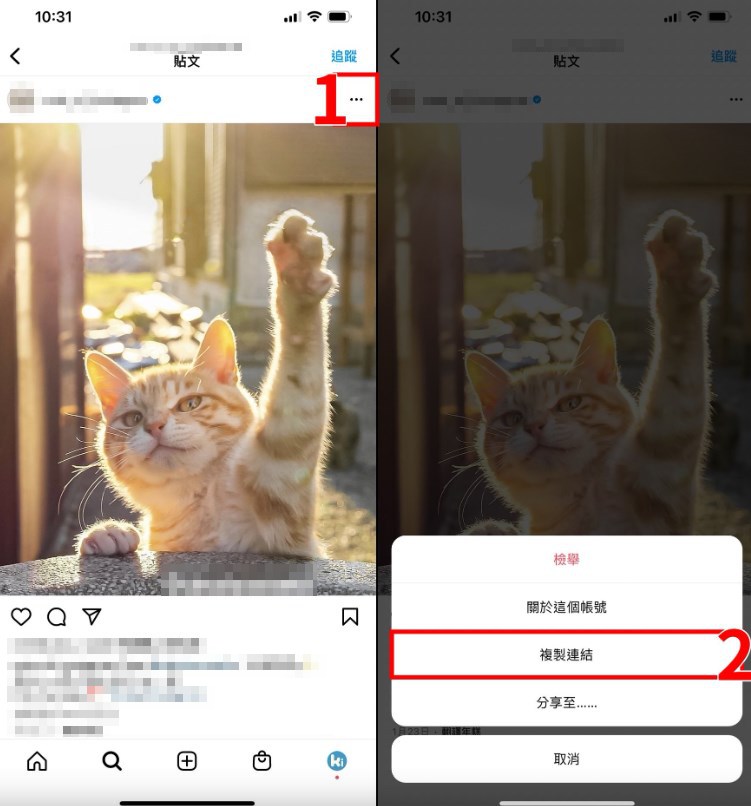
▼【複製Reels影片連結】
1. 在 IG 上找到你想要下載的Reels連續短片,點選右下角的 [⋯]
2. 選擇 [複製連結] 即可
iPhone 用戶 手機下載 IG 照片/相片/影片/圖片
▶ iGram - 下載 IG 照片/圖片及影片 (iPhone)
1. 照著上方步驟複製 IG 圖片網址,進入 iGram 網站,在 [Insert instagram link here] 的欄位中貼上連結
2. 按 [Download]
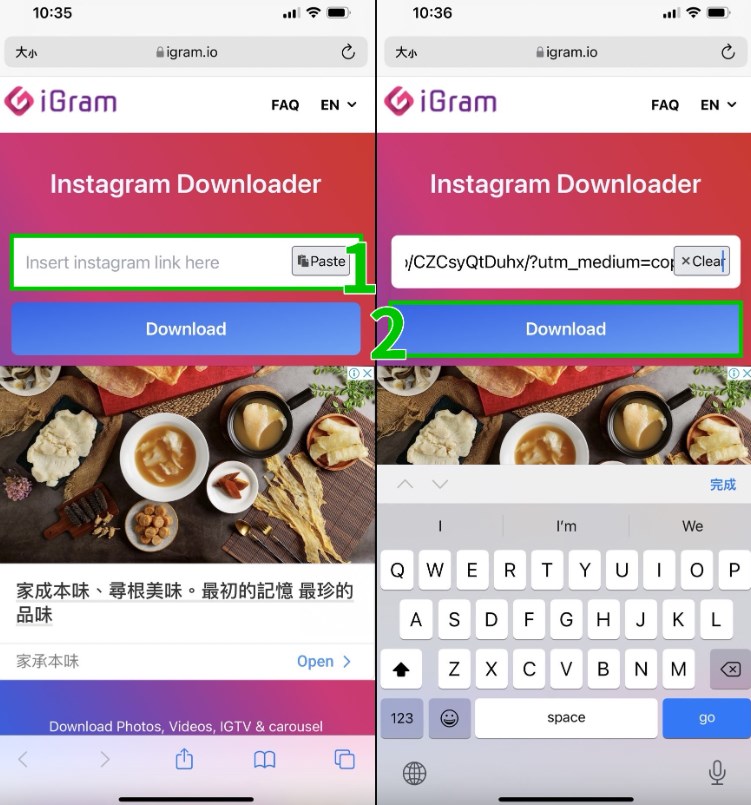
當你按完 Download,網站會讀取一下,請耐心等待讀取完畢,接著往下滑,就可以看到你想要下載的 IG 照片出現在下方(如果該貼文包含多張照片及影片,也可以同時看到喔,很方便!),但由於有些 iPhone 用戶的手機沒有支援 Haptic Touch(觸覺回饋觸控)或 3D Touch(3D 觸控)功能,因此會針對支援與不支援 Haptic Touch/3D Touch 的機款來做介紹。
下列裝置可支援觸覺回饋觸控:
iPhone SE(第 2 代)
iPhone 11、iPhone 11 Pro、iPhone 11 Pro Max 和 iPhone XR
iPhone 12、iPhone 12 Pro、iPhone 12 Pro Max 和 iPhone 12 mini
iPhone 13、iPhone 13 Pro、iPhone 13 Pro Max 和 iPhone 13 mini
下列裝置可支援 3D 觸控(3D Touch):
iPhone 6s、iPhone 6s Plus、iPhone 7、iPhone 7 Plus、iPhone 8、iPhone 8 Plus
iPhone X、iPhone XS 和 iPhone XS Max
這裡就分別依照不同機款的功能,教大家如何把 IG 照片存到 iPhone 裡,可以參考一下下方下載 IG 照片的教學:
支援 Haptic Touch/3D Touch機款
1. 長按你要儲存的照片
2. 點選 [加入照片]
不支援 Haptic Touch/3D Touch機款
1. 依照你自己的偏好選擇解析度,點選 [Download]
2. 確定 [下載]
3. 下載完後左上角 [大小] 的旁邊會出現藍色的箭頭,點開
4. 選擇 [下載項目]
5. 選擇你剛剛下載的照片(會有縮圖)
6. 點左下角的 [匯出] 圖示
7. 選擇 [儲存影像],就可以把照片存在手機相簿中
Android 用戶 手機下載 IG 照片/相片/影片/圖片
▶ iGram - 下載 IG 照片/圖片及影片 (安卓)
1. 照著上方步驟複製 IG 圖片網址,進入 iGram 網站後點 [Paste] 來貼上連結
2. 這裡如果跳出要求讀取剪貼簿文字的提示,請選 [允許]
3. 點選 [Download]
4. 選擇你要下載的畫質
5. 下載完畢後下方會跳出通知,請點選 [開啟]
6. 點選右上角的 [匯出] 圖示
7. 選擇 [上傳到相簿],就可以在 Google 相簿中看到你下載的圖片啦!
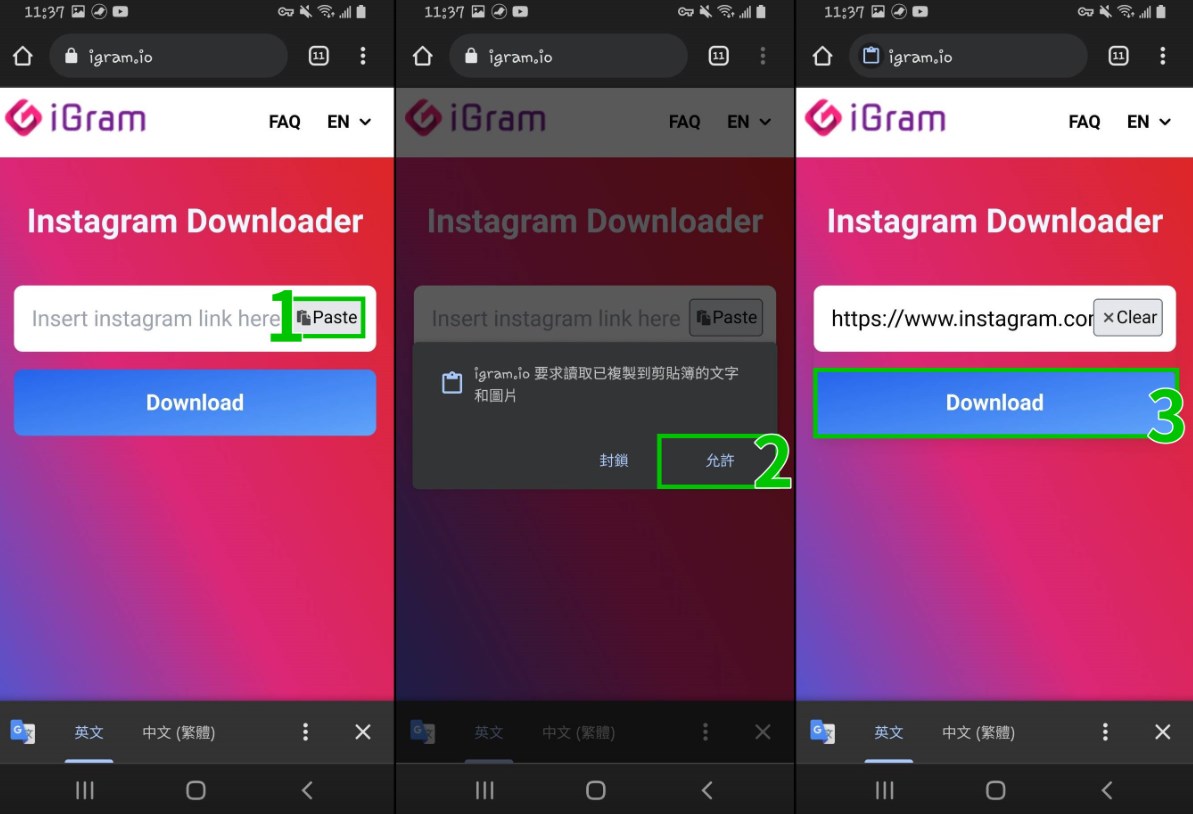
電腦版 下載 IG 照片/相片/影片/圖片
▶ iGram - 下載 IG 照片/圖片及影片 (電腦)
1.到 IG 上,複製上方的網址
2.回到 iGram 網站中貼上複製好的 IG 的網址,點選 [Download]
3.選擇你想要的畫質來 [Download]
4.記得要找資料夾 [存檔],這樣就可以把照片載到電腦中了
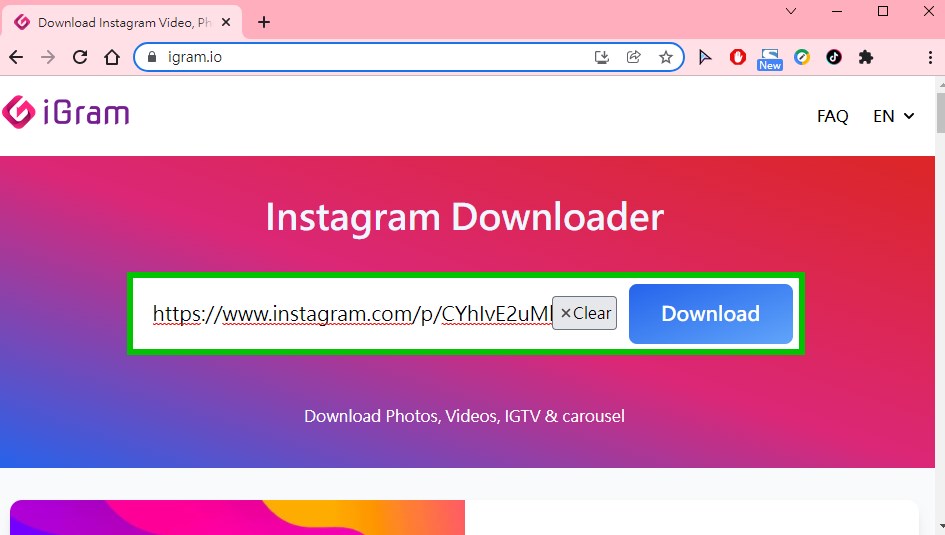
以前介紹過 Inflact 這個網站,不過他後來失效了,這次跟大家分享的 iGram 比較新,網站中也比較多廣告,大家在使用的時候要注意一下
IG內容下載 - Snapinsta
除了iGram以外還有一個非常好用的IG照片/影片下載網站:Snapinsta,他除了和 iGram一樣不用登入IG就可以透過連結下載以外,還有支援繁體中文,讓你可以更輕鬆簡單的下載喜歡的IG內容!
▶ 網頁版:IG 照片、影片下載 Snapinsta 網站
▶ APP下載:IG照片下載APP Snapinsta 下載(Android)
網頁版
「Snapinsta」的電腦版網頁有支援包含繁體中文等24種語言,下載的方式和上方的iGram一樣,只要複製IG貼文的連結貼上到網站,就可以下載啦!
▼【網頁版下載IG影片和照片】
1.找到想要下載的照片貼文或連續短片,點選右上角 [⋯]
2.點選[複製連結]
3.進到Snapinsta網頁,將連結貼上
4.點選[Download]
5.下載影片點選[Download Video]、下載照片點選[Download Photo]
APP版
「Snapinsta」的APP版本叫做「SnapTik: Tik Video Downloader」目前只支援Android版本,除了可以下載IG的照片及影片以外,也可以下載TikTok(抖音)、Facebook、Twitter,是一個很萬用的下載APP!
不過實測時,覺得APP有3個缺點:
1.多照片貼文不能只下載其中幾張
2.廣告非常多
3.無法下載限時動態
個人覺得APP能下載多個社交平台的內容,可以彌補這一些缺點,但如果你只有要下載IG內容的需求,用手機瀏覽器開網頁版會更好用喔!
▼【下載IG內容】
1.找到想要下載的照片或影片,點選右上角的[三個點圖示]
2.點選[複製連結]
3.進到SnapTik,他會自己偵測你複製的連結,點選[Download]即可下載
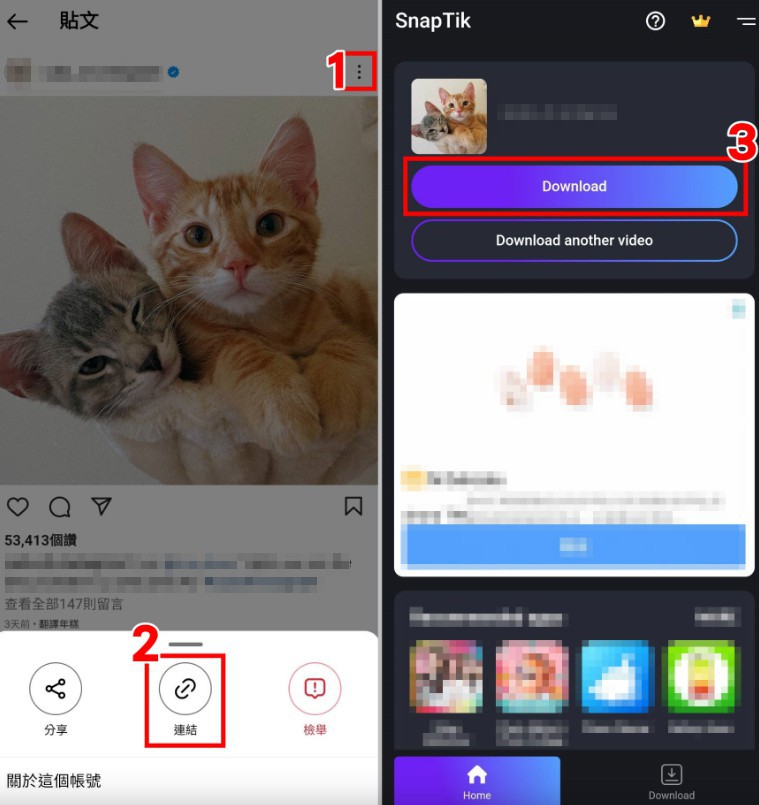
▼【下載FB影片】
1.找到想要下載的影片,點選右上角的[三個點圖示]
2.點選[複製連結]
3.進到SnapTik,點選想要的畫質旁的[Download]即可下載
▼【下載Twitter影片】
1.找到想要下載的影片,點選右下角的[分享圖示]
2.點選[複製連結]
3.進到SnapTik,點選想要的畫質旁的[Download]即可下載
如果你習慣用瀏覽器下載IG的照片和影片,除了iGram以外,也蠻推薦試試有繁體中文的「Snapinsta」網頁版,不過就沒有到很推薦,除非你有要下載不同社交平台影片的需求,要不然「Snapinsta」的APP不能下載限時動態又很多廣告,而且還會佔手機空間,我個人覺得網頁版的優點遠勝於APP版本啦!